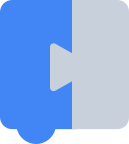Czasami podczas tworzenia wtyczki w blockly-samples musisz wprowadzić odpowiednie zmiany w samym Blockly. Większość wtyczek jest skonfigurowana do pobierania
Blokowanie z rejestru npm, dzięki czemu można było używać tylko kodu
została już wydana w npm. Spowodowałoby to debugowanie zmian Blockly
trudne. Jeśli chcesz wprowadzać i testować zmiany zarówno w trybie blokowym, jak i blokowym
próbek, możesz użyć narzędzia npm link, aby przetestować nieopublikowane zmiany razem.
Link npm
Możesz wskazać, by npm używał pakietu z Twojego komputera, zamiast pobierać z rejestru npm. Korzystając z tej metody, powinieneś mieć dostęp do dzięki którym debugowanie jest łatwiejsze. Tej metody możesz używać w przypadku zmiany w rdzeniu, które nie zostały jeszcze przesłane do GitHuba.
W Twojej gałęzi blockly:
$ npm run package $ cd dist $ npm linkTe czynności umożliwiają skompilowanie głównego kodu Blockly, spakowanie go, a następnie utworzenie symbolicznego linku do spakowanych plików.
W Twoim rozwidleniu próbek blokowych:
$ npm link blocklyTen krok powoduje, że npm szuka utworzonego wcześniej symbolicznego linku zamiast pobierać pakiet z npm.
npm run startz katalogu wtyczki, aby przetestować wtyczkę.
Jeśli wprowadzisz zmiany w jądrze, musisz je ponownie skompilować i zapakować.
Po zakończeniu testowania uruchom polecenie npm ci na poziomie głównym próbek blokowych
aby zresetować stan repozytorium.